MIUI 12 – tipy a triky: odemykání telefonu otiskem prstu a pomocí tváře
Prakticky všechny dnešní telefony s Androidem jsou vybaveny čtečkou otisků prstů a předním fotoaparátem. Kromě PINu, gesta nebo hesla lze tedy k jejich odemykání použít modernější metody ověření – otiskem prstu a pomocí tváře. V tomto díle tipů a triků pro MIUI 12 vám ukážeme, jak na to.
Níže uvedené postupy jsou primárně určeny pro telefony Xiaomi, Redmi a Poco s grafickou nadstavbou MIUI 12. Tuto verzi najdete nejen na všech mobilech, které aktuálně nabízíme v našem českém i slovenském e-shopu, ale i na mnoha starších modelech.

Ve článku jak nastavit nový telefon Xiaomi? v kapitole Jak zabezpečit nový telefon Xiaomi? podrobně popisujeme, že prakticky všechny telefony nabízejí při prvním spuštění možnost nastavit si odemykání telefonu otiskem prstu. Předtím, než vám dovolí otisk zaznamenat, si musíte zvolit druhý způsob odemykání (tzv. zámek obrazovky). Na výběr je Vzor, PIN, nebo Heslo.
Zámek obrazovky v žádném případě nesmíte zapomenout! Telefon ho po vás bude požadovat při každém restartu, vypnutí a opětovném zapnutí a občas (vždy po 72 hodinách) i jen tak pro kontrolu. Pokud zámek obrazovky zapomenete, pak není způsob. jak ho obejít!
Odebírejte nás na Telegramu na https://t.me/xm_cz a sledujte naši skupinu na Facebooku!!
Jak přidat otisk prstu?
Otisk prstu můžete přidávat z mnoha důvodů. Například pokud jste si ho nenastavili při úvodní konfiguraci, ale později dospějete k názoru, že je to vlastně docela pohodlný způsob odemykání. Dalším možným důvodem, proč byste mohli potřebovat přidat otisk, je situace, kdy budete chtít mobil odemykat i jiným než výchozím prstem (například na druhé ruce).
Do třetice všeho dobrého může být důvodem k přidání otisku prstu poskytnutí přístupu další osobě – například manželce/manželovi, partnerce/partnerovi a tak podobně. Někteří uživatelé také ukládají dvakrát otisk jednoho a téhož prstu s tím, že pak rozpoznání a odemykání funguje spolehlivěji, což ale nemůžeme potvrdit, ani vyvrátit.
Jak přidat otisk prstu?
- Otevřete Nastavení.
- Pokračujte do sekce Heslo a zabezpečení.
- Klepněte na tlačítko Odemknutí otiskem prstu.
- Zadejte zámek obrazovky (PIN/Vzor/Heslo) a klepněte na Další.
- Klepněte na položku Přidat otisk prstu.
- Znovu zámek obrazovky (PIN/Vzor/Heslo) a klepněte na Další.
- Opakovaně přikládejte dle pokynů na obrazovce prst ke čtečce otisků,
- Celý proces by měl skončit hláškou Hotovo! Klepněte na tlačítko Hotovo.
Odebírejte nás na Telegramu na https://t.me/xm_cz a sledujte naši skupinu na Facebooku!!
Jak odebrat otisk prstu?
Ukážeme si i opačný proces, kdy budete chtít jeden nebo více otisků z telefonu odstranit. Po odstranění již telefon nebude daný otisk rozeznávat a odmítne se při jeho použití odemknout. Bude se prostě chovat tak, jako kdybyste na něj přiložili jakýkoli jiný neautorizovaný prst.
Jak odebrat otisk prstu?
- Otevřete Nastavení.
- Pokračujte do sekce Heslo a zabezpečení.
- Klepněte na tlačítko Odemknutí otiskem prstu.
- Zadejte zámek obrazovky (PIN/Vzor/Heslo) a klepněte na Další.
- Klepněte na otisk, který chcete odstranit.
- Pro odstranění otisku stiskněte tlačítko Odebrat otisk prstu.
- Potvrďte upozornění na odstranění otisku tlačítkem OK.
Odebírejte nás na Telegramu na https://t.me/xm_cz a sledujte naši skupinu na Facebooku!!
Jak přidat obličej pro odemykání telefonu pomocí tváře?
Odemykání otiskem prstu je považováno za jednu z nejbezpečnějších metod zabezpečení telefonu. Využít ale můžete také odemykání telefonu pomocí tváře, které je sice méně bezpečné, ale je rychlé a pohodlné. Je tedy na vás, co je vaší prioritou. Pozitivem je, že lze definovat několik tváří, které mohou telefon odemknout – opět si tedy můžete přidat například manžela/manželku, partnera/partnerku či jinou důvěryhodnou osobu.
Jak přidat obličej pro odemykání telefonu pomocí tváře?
- Otevřete Nastavení.
- Pokračujte do sekce Heslo a zabezpečení.
- Klepněte na tlačítko Odemknutí pomocí tváře.
- Zadejte zámek obrazovky (PIN/Vzor/Heslo) a klepněte na Další.
- Pokud se jedná o první tvář, ujme se vás průvodce. Přečtěte si jeho instrukce a klepněte na tlačítko Další.
- Umístěte svůj obličej doprostřed rámečku, který se zobrazí na obrazovce.
- Po úspěšném naskenování se zobrazí hláška Úspěšně přidáno a vy můžete tvář pojmenovat.
- Pak klepněte na tlačítko Hotovo.
- V případě přidávání druhé a další tváře klepněte na Přidat tvář.
- Znovu zadejte zámek obrazovky (PIN/Vzor/Heslo) a klepněte na Další.
- Postup je dále stejný, jako v bodech 5 až 8 tohoto návodu.
- Jestliže chcete, aby telefon po rozpoznání tváře hned přešel na domovskou obrazovku, deaktivujte volbu Zůstat po odemknutí na Zamykací obrazovce.
Odebírejte nás na Telegramu na https://t.me/xm_cz a sledujte naši skupinu na Facebooku!!
Jak odebrat obličej pro odemykání telefonu pomocí tváře?
Podobně, jako v případě otisku prstu, se vám v určité situaci může hodit odebrání tváře, která je oprávněna odemykat telefon. Není to nic složitého, jak ostatně uvidíte z následujícího stručného postupu.
Jak odebrat obličej pro odemykání telefonu pomocí tváře?
- Otevřete Nastavení.
- Pokračujte do sekce Heslo a zabezpečení.
- Klepněte na tlačítko Odemknutí pomocí tváře.
- Zadejte zámek obrazovky (PIN/Vzor/Heslo) a klepněte na Další.
- Zvolte tvář, kterou chcete odebrat.
- Klepněte na tlačítko Smazat tvář.
- Potvrďte upozornění na odstranění tváře tlačítkem OK.
Odebírejte nás na Telegramu na https://t.me/xm_cz a sledujte naši skupinu na Facebooku!!
Jak změnit zámek obrazovky?
Proč byste měli chtít změnit zámek obrazovky? Například v případě, kdy ten stávající někdo zjistí nebo prostě „odkouká“. Z bezpečnostního hlediska je určitě vhodné zámek obrazovky alespoň jednou za čas změnit, abyste předešli riziku jeho zneužití.
Jak změnit zámek obrazovky?
- Otevřete Nastavení.
- Pokračujte do sekce Heslo a zabezpečení.
- Klepněte na tlačítko Zámek obrazovky.
- Zadejte stávající zámek obrazovky (PIN/Vzor/Heslo) a klepněte na Další.
- V následujícím kroku můžete (ale nemusíte) změnit typ zámku obrazovky. Na výběr je Vzor, PIN, nebo Heslo.
- Zvolte požadovaný typ zámku a v následujících dvou krocích ho dvakrát za sebou zadejte. Pamatujte, že zámek nesmíte zapomenout!
Odebírejte nás na Telegramu na https://t.me/xm_cz a sledujte naši skupinu na Facebooku!!
Jak zrušit zámek obrazovky?
Tento krok rozhodně nedoporučujeme! Pokud na telefonu zrušíte zámek obrazovky, může se k vašim datům dostat kdokoli, kdo bude mít telefon v ruce. Může to být zvědavá manželka/manžel, partnerka/partner, kolegyně/kolega, ale také zloděj nebo nepoctivý nálezce. Takový člověk si pak s vaším mobilem může dělat cokoli, co ho napadne.
Protože se ale v naší Poradně občas objevuje dotaz, zda je možné zámek obrazovky zrušit, dáváme sem podrobný návod. Upozorňujeme však, že po zrušení zámku nelze používat ověření otiskem prstu ani rozpoznáním tváře a ani nebudou fungovat bezkontaktní platby.
Jak zrušit zámek obrazovky?
- Otevřete Nastavení.
- Pokračujte do sekce Heslo a zabezpečení.
- Klepněte na tlačítko Zámek obrazovky.
- Zadejte stávající zámek obrazovky (PIN/Vzor/Heslo) a klepněte na Další.
- Klepněte na červený odkaz Vypnout zámek obrazovky.
- Přečtěte si varování a potvrďte ho tlačítkem OK.
Zámek obrazovky si můžete znovu nastavit v Nastavení-Heslo a zabezpečení-Zámek obrazovky. Bude také vyžadován, když se pokusíte přidat otisk prstu nebo využít možnost odemykání tváří. Zámek obrazovky bude také vyžadovat aplikace Google Pay pro možnost platit telefonem.
Odebírejte nás na Telegramu na https://t.me/xm_cz a sledujte naši skupinu na Facebooku!!
Předchozí díly seriálu MIUI 12 – tipy a triky
- 68. díl – jak se zbavit lišty s údajem o přenesených datech?
- 67. díl – co dělat, když sluchátka hrají moc potichu?
- 66. díl – 10 věcí, které byste neměli dělat se svým mobilem
- 65. díl – jak změnit systémové písmo?
- 64. díl – co dělat, když nejde změnit vyzvánění telefonu?
- 63. díl – přístup ke skrytým nabídkám MIUI
- 62. díl – jak správně odeslat hlášení o chybě do Xiaomi?
- 61. díl – stavový řádek a možnosti jeho nastavení
- 60. díl – nastavení tapety, živé tapety a Super tapety
- 59. díl – jak smazat „ostatní“ soubory a uvolnit paměť?
- 58. díl – co dělat, když vypadává či nefunguje Wi-Fi?
- 57. díl – jak nastavit a používat Duální aplikace?
- 56. díl – co je Pracovní profil a jak se zbavit ikony s kufříkem?
- 55. díl – jak nastavit mobilní data a datový roaming?
- 54. díl – jak zjistit, zda máte nejnovější verzi MIUI a Androidu?
- 53. díl – šest praktických tipů pro aplikaci Fotoaparát
- 52. díl – True Phone Dialer místo aplikace Telefon – 2. díl
- 51. díl – True Phone Dialer místo aplikace Telefon – 1. díl
- 50. díl – co dělat, když telefon nejde zapnout?
- 49. díl – jak používat Druhý prostor?
- 48. díl – tmavý/světlý režim a další nastavení displeje
- 47. díl – jak na bezkontaktní platby přes NFC?
- 46. díl – jak zálohovat, obnovit a přenést SMS?
- 45. díl – jak blokovat příchozí hovory, zprávy a spam?
- 44. díl – jak zapnout a používat VoLTE a VoWiFi?
- 43. díl – párování příslušenství přes Bluetooth
- 42. díl – jak na nahrávání obrazovky do videa?
- 41. díl – jak se připojit k Wi-Fi a další užitečná nastavení
- 40. díl – jak aktivovat a používat nové Centrum ovládání?
- 39. díl – vyměňte předinstalované aplikace za lepší (2. díl)
- 38. díl – vyměňte předinstalované aplikace za lepší (1. díl)
- 37. díl – pět jednoduchých triků pro zrychlení telefonu
- 36. díl – jak zálohovat aplikace a jejich data?
- 35. díl – rozdělení obrazovky a práce se dvěma aplikacemi
- 34. díl – Témata aneb Jak kompletně změnit vzhled MIUI
- 33. díl – jak vybrat, nastavit a používat telefon s dual SIM
- 32. díl – jak zjistit, co vybíjí baterii telefonu?
- 31. díl – jak zálohovat fotky, až skončí Fotky Google?
- 30. díl – jak na natáčení videa mobilním telefonem?
- 29. díl – jak a proč změnit oblast/region telefonu?
- 28. díl – odemykání telefonu otiskem prstu a pomocí tváře
- 27. díl – jak na aktualizace MIUI, Androidu a aplikací?
- 26. díl – jak na nahrávání telefonních hovorů?
- 25. díl – jak najít ztracený nebo ukradený telefon?
- 24. díl – co je nouzový režim a jak se do něj dostat?
- 23. díl – experimentální funkce v aplikaci Fotoaparát
- 22. díl – jak nastavit notifikace na hodinky nebo náramek?
- 21. díl – jak nastavit oznámení aplikací?
- 20. díl – jak připojit telefon kabelem k počítači?
- 19. díl – jak nastavit přenosný Wi-Fi hotspot
- 18. díl – speciální tajné kódy a jejich praktické vyžití
- 17. díl – jak pořídit snímek obrazovky (screenshot)?
- 16. díl – obnovení telefonu do továrního nastavení
- 15. díl – aplikace Kontakty – nastavení fotky, vyzvánění a další
- 14. díl – jak na bezdrátový přenos dat z/do telefonu?
- 13. díl – jak nastavit nový telefon Xiaomi?
- 12. díl – SMS zprávy a možnosti jejich nastavení
- 11. díl – GPS poloha a možnosti jejího nastavení
- 10. díl – jak pořídit snímek obrazovky?
- 9. díl – aplikace Fotoaparát a její možnosti II.
- 8. díl – aplikace Fotoaparát a její možnosti
- 7. díl – nastavení domovské obrazovky II.
- 6. díl – nastavení domovské obrazovky
- 5. díl – jak zprovoznit Super tapety z MIUI 12?
- 4. díl – co udělat, aby systém neukončoval aplikace?
- 3. díl – jak odstranit reklamy z aplikací Xiaomi
- 2. díl – jak dostávat aktualizace dřív než ostatní
- 1. díl – Aktivní displej a Zamykací obrazovka
To je prozatím vše. Další díly našeho seriálu MIUI 12 – tipy a triky budou přibývat (téměř) každé úterý. Pokud tedy chcete ovládnout svůj telefon do sebemenších detailů, sledujte náš blog! Na příští pokračování se můžete těšit za týden, tedy v úterý 4. května.



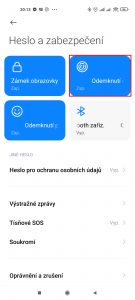

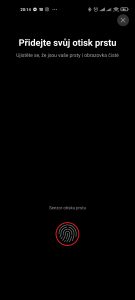


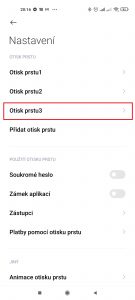
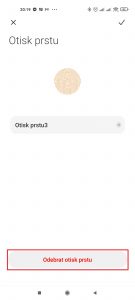
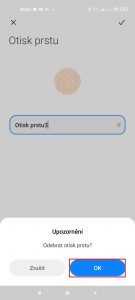
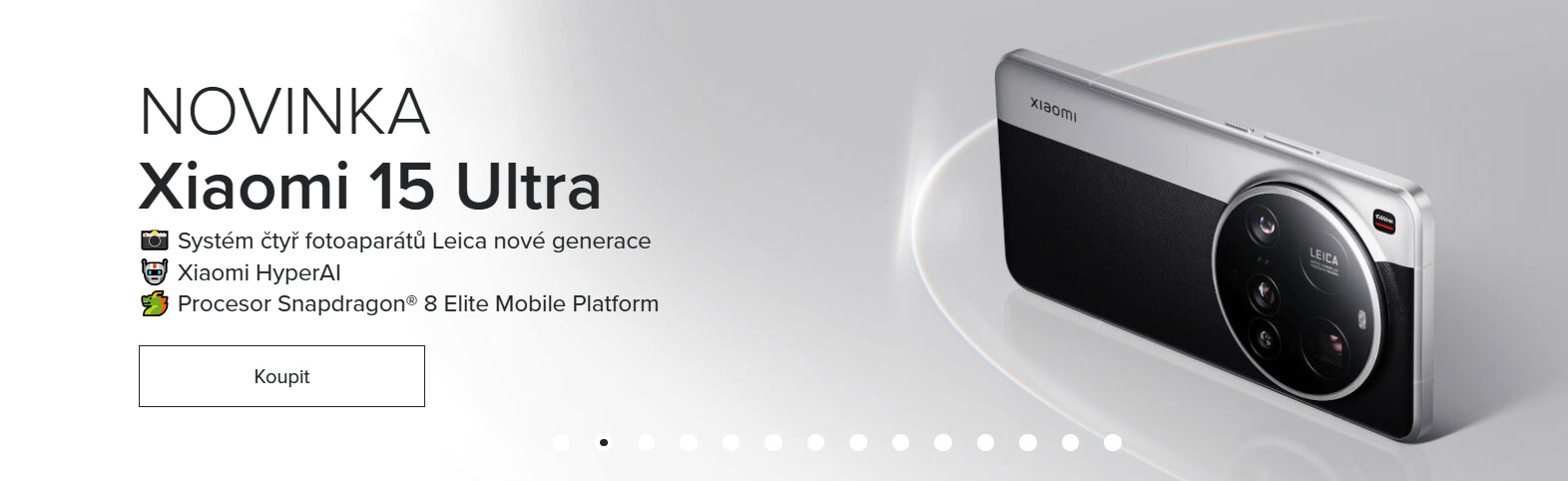
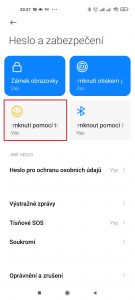
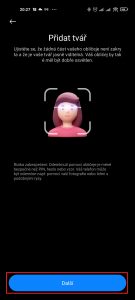
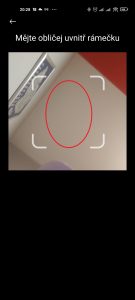
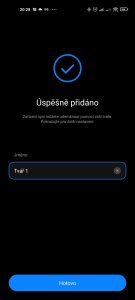
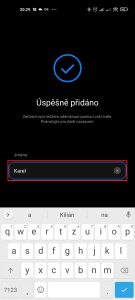

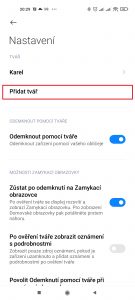
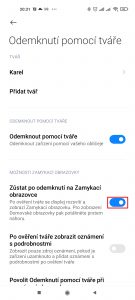

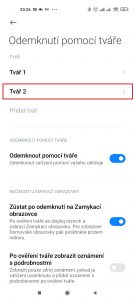
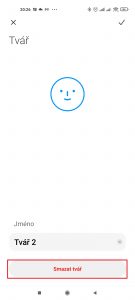
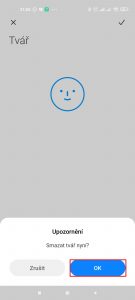
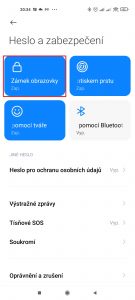
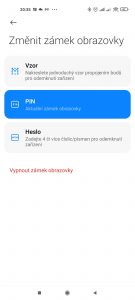

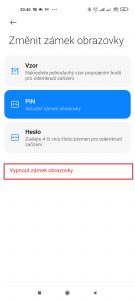
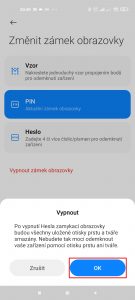
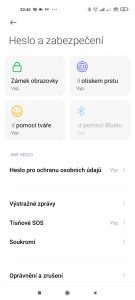
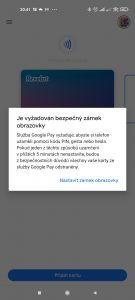

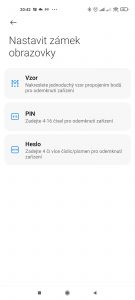

Dobrý den,po aktualizaci na android 11 nelze otevřít pouze otiskem prstů jako u předchozí verze,tam jsem přiložil otisk a mobil se mě otevřel, teď musím zadat heslo a telefon se mě otevře,tak na co mě je potom otisk Mám Xiaomi mi 9t pro.
Dobrý den,
to určitě není aktualizací na Android 11. Buď máte nainstalovanou nějakou aplikaci odemykací obrazovky (lock screen) třetí strany, nebo se něco nepovedlo při aktualizaci na tomto konkrétním telefonu. V takovém případě bych jako první doporučil provést zálohu dat. Následně udělejte obnovu zařízení do továrního nastavení, čímž telefon dostanete do stavu, jako byste ho právě rozbalil z krabičky. Pokud se jednalo o softwarovou závadu, měl by problém zmizet.
Přeji hezký den.
Karel Kilián
Dobrý den,
mám Xiaomi Redmi Note 10. Po vložení otisku prstu se telefon pořád otevírá přes gesto, které tam mám od počátku. Nenašla jsem možnost jak to změnit, aby byl otisk jako první – pokud to vůbec jde. Má s tím někdo nějakou zkušenost?
Dobrý den,
otisk by měl být vždy jako první – PIN je až sekundární ověření. Nemáte nainstalované nějaké grafické téma, které mění zamykací obrazovku?
Nebo nějakou aplikaci pro změnu odemykací obrazovky?
Přeji hezký den.
Karel Kilián
Dobrý den.
Mám Redmi Note 10 5G 2 měsíce. Otevření pomocí obličeje vůbec nenabídne (ikonka je neaktivní). Otevření pomocí otisku prstu je aktivní, ale přiložený prst nenačte (zkoušela jsem různé prsty).
Je k tomu, aby to fungovalo, nutný účet u Xiaomi?
Jsem přihlášená jen účtem Google.
Dobrý den,
to je nějak hodně problémů. Chápu správně, že v Nastavení v sekci Heslo a zabezpečení vůbec nemáte položku Odemknutí pomocí tváře? Pokud ano, nemůže to být tím, že telefonu nefunguje přední fotoaparát?
Pokud telefon nenačítá otisk prstu, zkuste ho odebrat dle postupu uvedeného v kapitole „Jak odebrat otisk prstu?“ v tomto článku. Pak otisk znovu přidejte. Pokud to nepomůže, tak v takovém případě bych jako první doporučil provést zálohu dat. Následně udělejte obnovu zařízení do továrního nastavení, čímž telefon dostanete do stavu, jako byste ho právě rozbalila z krabičky. Pokud se jednalo o softwarovou závadu, měl by problém zmizet.
Pokud nezmizí a bude se projevovat i po továrním resetu, lze celkem spolehlivě předpokládat, že se jedná o hardwarovou závadu – patrně vadnou čtečku otisků. S tou doporučuji obrátit se na servis, respektive (je-li telefon v záruční době) uplatnit záruku u prodejce.
Přeji hezký den.
Karel Kilián
Položka Odemknutí pomocí tváře tam je, ale pouze jako šedý rámeček a po kliknutí na něj nijak nereaguje ani nezmění barvu na modrou. Fotoaparáty fungují oba.
Při přikládání prstu na tlačítko se to tlačítko musí tím prstem stlačit?
Já jsem prst přikládala bez stisknutí tlačítka.
Po odebrání otisku je to stejné.
Reset jsem zatím nezkoušela.
Přihlášení účtem Xiaomi tedy nutné není?
Děkuji za rady.
Dobrý den,
to s tou nemožností aktivovat odemknutí obličejem je divné. Šlo to na všech telefonech, které jsem testoval, a pokud funguje přední fotoaparát, nevidím důvod, proč by to nemělo jít nastavit. Obávám se, zda nejde o nějakou softwarovou chybu, kterou by vyřešilo obnovení do továrního nastavení.
Při načítání otisku prstu není nutné tlačítko mačkat. Mělo by stačit prst jen přiložit.
Přihlášení účtem Xiaomi by nemělo být nutné, leč je pravdou, že na všech telefonech, které jsem testoval, jsem účet Xiaomi měl.
Přeji hezký den.
Karel Kilián
Dobrý den.
Stala se divná věc – včera jsem tu napsala a vložila dotaz a teď je stránka prázdná a jsou tu jen mé iniciály.
Opakuji dotaz:
Mám Redmi Note 10 5G. Ikonka pro zadání odemykání obličejem je neaktivní, šedá. Ikonka pro zadání odemykání otiskem je aktivní, modrá, ale když chci načíst otisk prstu, tak to otisk nenačte.
Musím mít pro tyto funkce účet Xiaomi?
Mám v mobilu jen účet Google.
Děkuji za odpověď.
Dobrý den,
obávám se, že chyba bude někde na straně Vašeho webového prohlížeče. Já Váš dotaz vidím a odpověděl jsem Vám na něj.
Přeji hezký den.
Karel Kilián
Děkuji za odpovědi a rady.
To, že jsem napsala dotaz znovu je moje chyba. Na začátku diskuse je (a bylo) okno bez textu a pod ním moje kontaktní údaje. Pod tím je dotaz od „Milan“.
Nepodívala jsem se až na konec diskuse a myslela si, že na začátku je můj původní dotaz bez textu.
Omlouvám se.
Dobrý den,
v pořádku, nic se nestalo
Přeji hezký den.
Karel Kilián
Ráda bych otevírala telefon pouze jen otiskem prstů!!!!! Plete se mi tam pořád heslo!!!
Dobrý den,
to, bohužel, nelze. Vždy jednou za 72 hodin bude telefon požadovat odemknutí gestem/PINem/heslem. Důvod je prostý: abyste to gesto/PIN/heslo v průběhu času nezapomněla.
Přeji hezký den.
Karel Kilián
Dobrý den, u telefonu redmi note 13 pro mám nastaveno odemykání obličejem, nahrátý svůj obličej, přesto telefon nijak nereaguje a musím jen vždy odemknout otiskem
Dobrý den,
v takovém případě zkuste obličej odebrat a znovu ho nastavit.
Přeji hezký den.
Karel Kilián